Hauptseite/UFS912/Installation/: Unterschied zwischen den Versionen
(→Wie gehe ich vor) |
K |
||
| (16 dazwischenliegende Versionen von 3 Benutzern werden nicht angezeigt) | |||
| Zeile 7: | Zeile 7: | ||
1.) Kathrein UFS912 <br /> | 1.) Kathrein UFS912 <br /> | ||
2.) USB-Stick <br /> | 2.) USB-Stick <br /> | ||
| − | 3.) Das [ | + | 3.) Das [//forum.mbremer.de/app.php/downloadsystemcat?id=2 Update Script] <br /> |
| − | 4.) Ein [ | + | 4.) Ein [//forum.mbremer.de/ aktuelles Flash Image] <br /> |
<br /> | <br /> | ||
| Zeile 20: | Zeile 20: | ||
<br /> | <br /> | ||
| − | 1. Einen USB-Stick in FAT32, am besten frisch formatiert mit dem [ | + | 1. Einen USB-Stick in FAT32, am besten frisch formatiert mit dem [//forum.mbremer.de/app.php/downloadsystemcat?id=2 HP-Format Tool]. <br /> |
2. Auf dem USB-Stick folgende Ordner anlegen: | 2. Auf dem USB-Stick folgende Ordner anlegen: | ||
kathrein | kathrein | ||
|ufs912 | |ufs912 | ||
[[Datei:Updatescript_912.png|300px]] <br /> | [[Datei:Updatescript_912.png|300px]] <br /> | ||
| − | 3. In diesem Ordner kopieret man das [ | + | 3. In diesem Ordner kopieret man das [//forum.mbremer.de/app.php/downloadsystemcat?id=2 Update Script] <br /> |
4. Schaltet den UFS912, nach dem Ihr den Receiver heruntergefahren habt, am Schalter hinten aus <br /> | 4. Schaltet den UFS912, nach dem Ihr den Receiver heruntergefahren habt, am Schalter hinten aus <br /> | ||
5. Den so eben fertig gestellten USB-Stick in den vorderen USB-Anschluss einstecken <br /> | 5. Den so eben fertig gestellten USB-Stick in den vorderen USB-Anschluss einstecken <br /> | ||
| Zeile 42: | Zeile 42: | ||
<br /> | <br /> | ||
| − | 1. Einen USB-Stick in FAT32, am besten frisch formatiert mit dem [ | + | 1. Einen USB-Stick in FAT32, am besten frisch formatiert mit dem [//forum.mbremer.de/app.php/downloadsystemcat?id=2 HP-Format Tool]. <br /> |
2. Auf dem USB-Stick folgende Ordner anlegen: | 2. Auf dem USB-Stick folgende Ordner anlegen: | ||
kathrein | kathrein | ||
|ufs912 | |ufs912 | ||
[[Datei:Flash_912.png|300px]] <br /> | [[Datei:Flash_912.png|300px]] <br /> | ||
| − | 3. In diesem Ordner kopiert man ein [http:// | + | 3. In diesem Ordner kopiert man ein [http://nmp-beta.mbremer.de/FLASH-Images/ Flash Image] <br /> |
4. Schaltet den UFS912, nach dem Ihr den Receiver heruntergefahren habt, am Schalter hinten aus <br /> | 4. Schaltet den UFS912, nach dem Ihr den Receiver heruntergefahren habt, am Schalter hinten aus <br /> | ||
5. Den so eben fertig gestelleten USB-Stick in den vorderen USB-Anschluss einstecken <br /> | 5. Den so eben fertig gestelleten USB-Stick in den vorderen USB-Anschluss einstecken <br /> | ||
| Zeile 56: | Zeile 56: | ||
10.Warten bis die Box fertig geflascht hat, die Box startet von selbst neu <br/ > | 10.Warten bis die Box fertig geflascht hat, die Box startet von selbst neu <br/ > | ||
<br /> | <br /> | ||
| − | [ | + | [//wiki.mbremer.de/index.php?title=Hauptseite/UFS912/Installation/#top zurück zum Menu] |
<br /> | <br /> | ||
| Zeile 64: | Zeile 64: | ||
<br /> | <br /> | ||
| − | [ | + | [//wiki.mbremer.de/index.php?title=Hauptseite/UFS912/Installation/#top zurück zum Menu] |
<br /> | <br /> | ||
| Zeile 75: | Zeile 75: | ||
1.) Kathrein UFS912 <br /> | 1.) Kathrein UFS912 <br /> | ||
2.) USB-Stick <br /> | 2.) USB-Stick <br /> | ||
| − | 3.) Das [ | + | 3.) Das [//forum.mbremer.de/app.php/downloadsystemcat?id=2 Recovery Image] <br /> |
== Wie gehe ich vor == | == Wie gehe ich vor == | ||
| − | 1. Einen USB-Stick in FAT32, am besten frisch formatiert mit dem [ | + | 1. Einen USB-Stick in FAT32, am besten frisch formatiert mit dem [//forum.mbremer.de/app.php/downloadsystemcat?id=2 HP-Format Tool]. <br /> |
| − | 2. Das [ | + | 2. Das [//forum.mbremer.de/app.php/downloadsystemcat?id=2 Recovery Image] <br /> |
3. Auf dem USB-Stick folgende Ordner anlegen: | 3. Auf dem USB-Stick folgende Ordner anlegen: | ||
kathrein | kathrein | ||
| Zeile 99: | Zeile 99: | ||
12. Schritt 6. bis 8. wiederholen <br /> | 12. Schritt 6. bis 8. wiederholen <br /> | ||
13. Es kann möglich sein das die Box während der Prozedur mehrfach neustartet <br /> | 13. Es kann möglich sein das die Box während der Prozedur mehrfach neustartet <br /> | ||
| − | 14. USB-Stick erst entfernen, wenn die Box wieder ein Bild auf dem TV anzeigt <br /> | + | 14. USB-Stick erst entfernen, wenn die Box wieder ein Bild auf dem TV anzeigt <br /> |
| − | + | == Zusätzlicher Tip wenn es nicht geht: == | |
| − | + | Wenn die Kati bei nach der Meldung "update sucsessfull" in den Reboot geht und mit folgender Meldung auf dem Display "Kathrein UFS912" stehen bleibt und weiter sich nichts tut, dann mal folgendes versuchen:<br /> | |
| − | + | Downloaden der Orginal-Software von Kathrein '''912_nand.software.data''' und diese in das | |
| − | + | Verzeichniss: | |
| − | + | /kathrein | |
| − | + | /ufs912/ | |
| − | + | kopiert. | |
| − | + | Danach die Box nochmal eingeschaltet mit gedrückter '''Tv/Radio-Taste''' um so wieder ein Emergency boot einleiten zu können. | |
| − | + | Anschließend sollte die Kati wieder starten, hatte aber vielleicht alle Einstellung verloren. | |
| − | + | Dann einfach eine gesicherte Programmliste in den Receiver kopiert oder einen Sendersuchlauf machen. | |
| − | |||
| − | |||
| − | |||
| − | |||
| − | |||
| − | |||
| − | |||
| − | |||
<br /> | <br /> | ||
| − | [ | + | [//wiki.mbremer.de/index.php?title=Hauptseite/UFS912/Installation/#top zurück zum Menu] |
<br /> | <br /> | ||
Aktuelle Version vom 24. Februar 2021, 04:29 Uhr
Inhaltsverzeichnis
Installationshilfe für Anfänger
Mit dieser Anweisung wollen wir Euch Schritt für Schritt zeigen wie man BPanters Neutrino in den Flash eures Kathrein UFS912 bekommt.
Wir wünschen allen viel Spaß beim basteln.
Was brauche ich
1.) Kathrein UFS912
2.) USB-Stick
3.) Das Update Script
4.) Ein aktuelles Flash Image
Wie fange ich an
Bitte vorher alle externen USB Geräte und vorhandene SD Karten von der Box entfernen.
Erstinstallation
Die Erstinstallation wird nur einmal durchgeführt, ist aber zwingend erforderlich. Da sonst kein Fremdimage startet.
1. Einen USB-Stick in FAT32, am besten frisch formatiert mit dem HP-Format Tool.
2. Auf dem USB-Stick folgende Ordner anlegen:
kathrein |ufs912
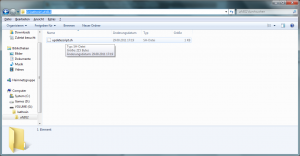
3. In diesem Ordner kopieret man das Update Script
4. Schaltet den UFS912, nach dem Ihr den Receiver heruntergefahren habt, am Schalter hinten aus
5. Den so eben fertig gestellten USB-Stick in den vorderen USB-Anschluss einstecken
6. Die TV/Radio Taste vorne drücken und festhalten und am Schalter hinten einschalten
7. Jetzt kommt im VFD Emergency Boot TV/Radio Taste kann jetzt losgelassen werden
8. Nun sollte load USB und weitere Ausgaben im VFD zu sehen sein
9. Jetzt sollte Update Succesfull im VFD zu sehen sein, die UFS912 wieder hinten am Schalter ausschalten
Dies war jetzt die Erstinstallation um ein Fremdimage auf die Box zu bekommen.
Flashen der UFS 912 mit einem USB-Stick
Bitte vorher alle externen USB Geräte und vorhandene SD Karten von der Box entfernen.
Nachdem wir die Erstinstallation durchgeführt haben, können wir jetzt ein Fremdimage auf die Box Flashen.
1. Einen USB-Stick in FAT32, am besten frisch formatiert mit dem HP-Format Tool.
2. Auf dem USB-Stick folgende Ordner anlegen:
kathrein |ufs912
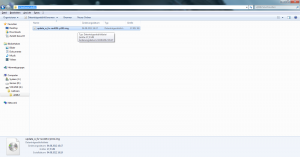
3. In diesem Ordner kopiert man ein Flash Image
4. Schaltet den UFS912, nach dem Ihr den Receiver heruntergefahren habt, am Schalter hinten aus
5. Den so eben fertig gestelleten USB-Stick in den vorderen USB-Anschluss einstecken
6. Die TV/Radio Taste vorne drücken und festhalten und am Schalter hinten einschalten
7. Jetzt kommt im VFD Emergency Boot TV/Radio Taste kann jetzt losgelassen werden
8. Nun sollte load USB und weitere Ausgaben im VFD zu sehen sein
9. Jetzt sollten folgende Ausgaben im VFD zu sehen sein: Erase NAND und auch WR 40000
10.Warten bis die Box fertig geflascht hat, die Box startet von selbst neu
zurück zum Menu
DuckBA USB Images installieren
Ist noch in Arbeit
Recovery Image, Zurück zum Original
Bitte vorher alle externen USB Geräte und vorhandene SD Karten von der Box entfernen.
Mit dieser Anweisung wollen wir Euch Schritt für Schritt zeigen wie man wieder zurück zum Original Image in den Flash eures Kathrein UFS912 kommt.
Was brauche ich
1.) Kathrein UFS912
2.) USB-Stick
3.) Das Recovery Image
Wie gehe ich vor
1. Einen USB-Stick in FAT32, am besten frisch formatiert mit dem HP-Format Tool.
2. Das Recovery Image
3. Auf dem USB-Stick folgende Ordner anlegen:
kathrein
|ufs912
|ufs912BArgs
4. Die Ordner umbenennen:
ufs912 zu ufs912IMG
ufs912BArgs zu ufs912
5. Schaltet den UFS912, nach dem Ihr den Receiver heruntergefahren habt, am Schalter hinten aus
6. Den so eben fertig gestelleten USB-Stick in den vorderen USB-Anschluss einstecken
7. Die TV/Radio Taste vorne drücken und festhalten und am Schalter hinten einschalten
8. Jetzt kommt im VFD Emergency Boot TV/Radio Taste kann jetzt losgelassen werden
9. Jetzt sollte Update Succesfull im VFD zu sehen sein, die UFS912 wieder hinten am Schalter ausschalten
10. USB-Stick abziehen
11. Die Ordner erneut umbenennen:
ufs912 zu ufs912BArgs
ufs912IMG zu ufs912
12. Schritt 6. bis 8. wiederholen
13. Es kann möglich sein das die Box während der Prozedur mehrfach neustartet
14. USB-Stick erst entfernen, wenn die Box wieder ein Bild auf dem TV anzeigt
Zusätzlicher Tip wenn es nicht geht:
Wenn die Kati bei nach der Meldung "update sucsessfull" in den Reboot geht und mit folgender Meldung auf dem Display "Kathrein UFS912" stehen bleibt und weiter sich nichts tut, dann mal folgendes versuchen:
Downloaden der Orginal-Software von Kathrein 912_nand.software.data und diese in das
Verzeichniss:
/kathrein
/ufs912/
kopiert. Danach die Box nochmal eingeschaltet mit gedrückter Tv/Radio-Taste um so wieder ein Emergency boot einleiten zu können. Anschließend sollte die Kati wieder starten, hatte aber vielleicht alle Einstellung verloren. Dann einfach eine gesicherte Programmliste in den Receiver kopiert oder einen Sendersuchlauf machen.